
Amanda (Advanced Maryland Automatic Network Disk Archiver) ist die beliebteste Open-Source-Sicherungs- und Wiederherstellungssoftware der Welt, die mehr als eine Million Server und Desktops schützt, auf denen verschiedene Versionen von Linux, UNIX, BSD, Mac OS-X und Microsoft Windows laufen Systeme weltweit. Amanda unterstützt Bänder, Platten, optische Medien und Wechsler. Es gibt uns die Möglichkeit, Festplattenspeicher als Sicherungsmedium zu verwenden. Das Konfigurieren, Initiieren und Überprüfen eines Backups schließt den Backup-Zyklus innerhalb von 30 Minuten ab. Amanda wurde erfolgreich in Umgebungen von einer Einzelmaschine bis hin zu Hunderten von Clients eingesetzt. Es kann Sie vor teurer proprietärer Backup-Software und diesen benutzerdefinierten Backup-Skripten bewahren, die in den schlimmsten Zeiten dazu neigen, zu brechen.
In diesem Artikel zeigen wir Ihnen, wie Sie :
- Installieren und konfigurieren Sie den Amanda-Sicherungsserver.
- Sicherungsparameter festlegen.
- Überprüfen Sie die Konfiguration und überprüfen Sie die Sicherung.
- Installieren und konfigurieren Sie die Amanda Linux-Clients für die Sicherung.
Schritt 1:Amanda unter CentOS 7 installieren
Wir beginnen mit unserem ersten Schritt, indem wir den Amanda-Sicherungsserver auf dem CentOS 7-Server installieren. Öffnen Sie das Befehlszeilenterminal Ihres CentOS 7-Hosts mit Ihren Root-Benutzeranmeldeinformationen und richten Sie dessen IP und FQDN ein. Führen Sie die folgenden Befehle aus, um den Hostnamen Ihres Amanda-Sicherungsservers einzurichten.
# hostnamectl set-hostname amanda-server# vi /etc/hosts
192.168.10.177 amanda-server amanda-server.linoxide.comStellen Sie sicher, dass Sie mit dem Internet verbunden sind, um Updates und Amanda-Serverpakete zu installieren. Führen Sie den folgenden Befehl aus, um Ihr System mit den neuesten Updates und Patches zu aktualisieren.
# yum updateSobald Ihr System aktualisiert ist, können Sie die Installation von Amanda Backup Server mit dem Befehl „yum“ starten, da seine Pakete im standardmäßigen EPEL-Repository verfügbar sind. Fahren Sie fort, indem Sie den folgenden Befehl ausführen und die Taste „y“ drücken, um mit der Installation einschließlich der Abhängigkeiten fortzufahren.
[root@amanda-server ~]# yum install amanda*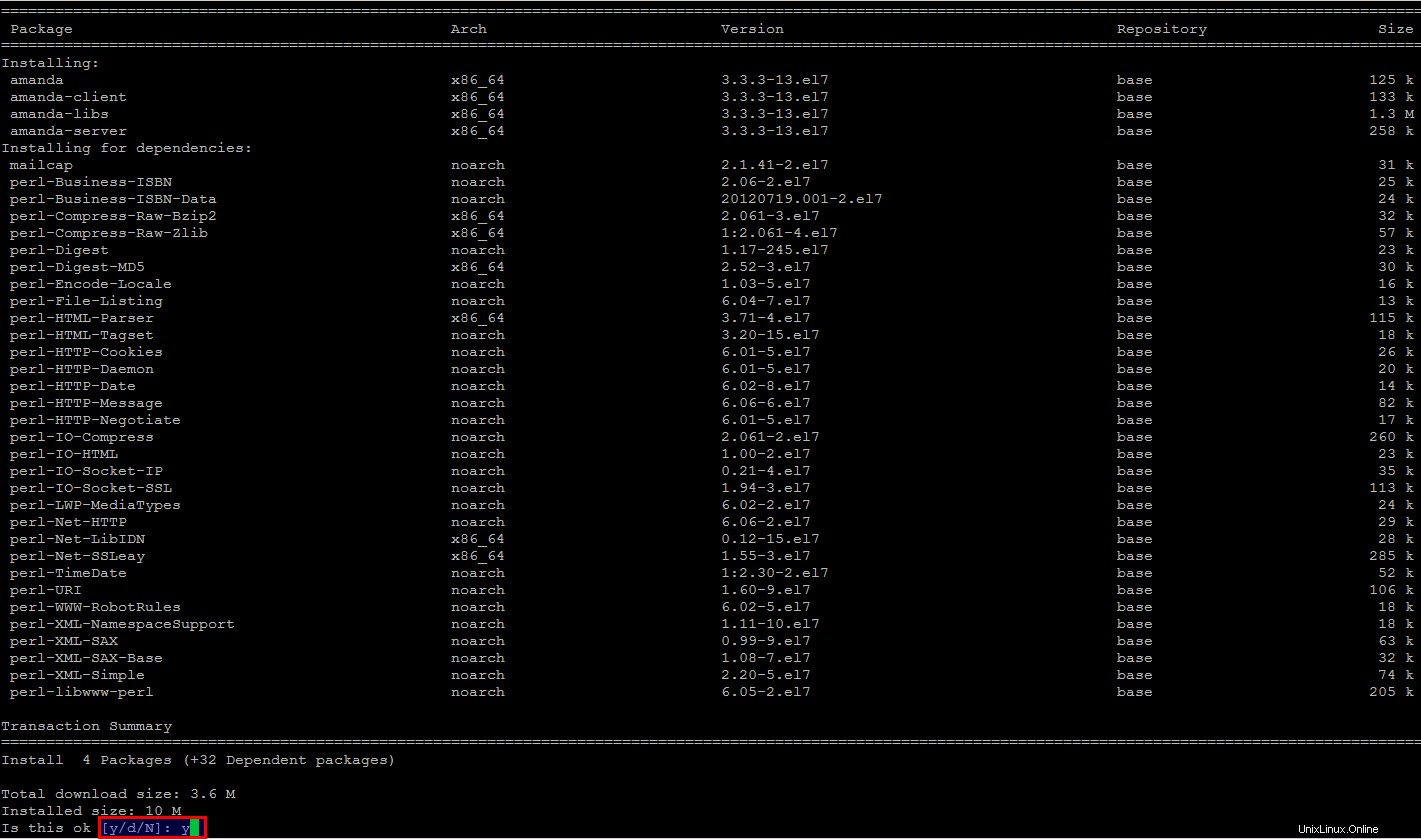
Amanda wird von xinetd ausgeführt, also müssen wir dies zusammen mit einigen seiner erforderlichen Pakete für Amanda auf dem System installieren.
# yum install xinetd gnuplot perl-ExtUtils-Embed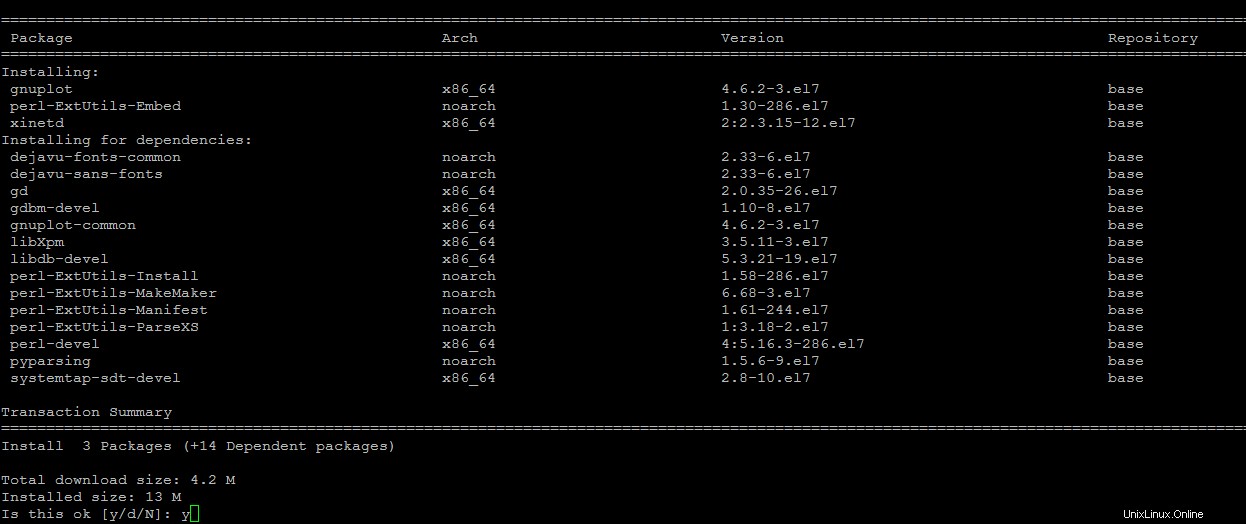
Schritt 2:Xinetd-Dienst starten
Jetzt haben wir xinetd und den Amanda-Sicherungsserver auf unserem CentOS 7-Betriebssystem installiert. Lassen Sie uns den Dienst „xinetd“ mit dem unten gezeigten Befehl starten.
[root@amanda ~]# service xinetd restartÜberprüfen Sie die Amanda-Installation nach erfolgreicher Installation mit dem folgenden Befehl.
[root@amanda ~]# amadmin --version
amadmin-3.3.3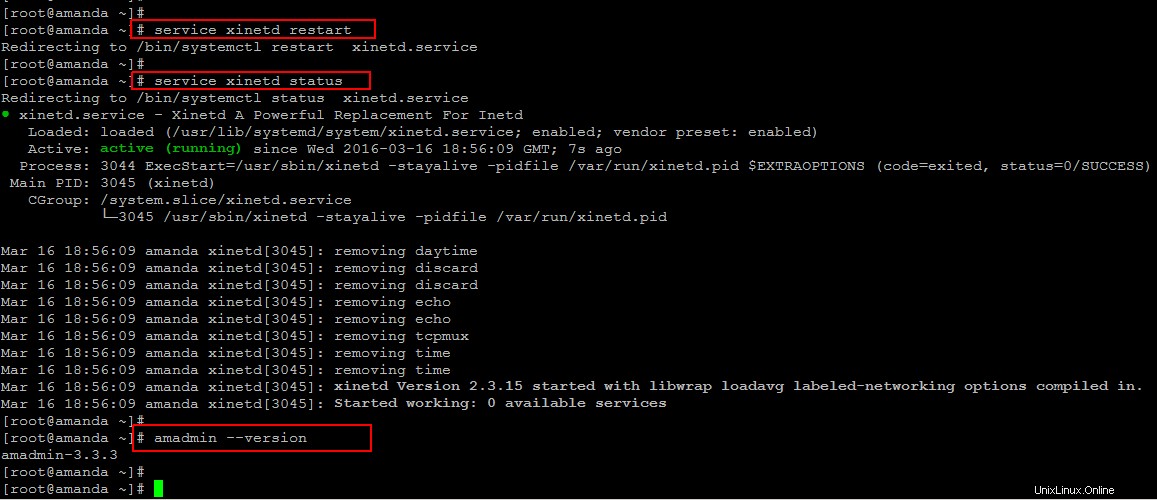
Schritt 3:Einrichtung der Amanda-Konfiguration
Zuerst werden wir einige Verzeichnisse mit dem Root-Benutzer erstellen, aber stellen Sie sicher und bestätigen Sie Ihren Amanda-Benutzer, der wahrscheinlich "amandabackup" oder "amanda" oder "backup" ist, je nachdem, wie Sie Amanda installiert haben. Wir verwenden hier den Standard „amandabackup“, um den Besitz der folgenden Verzeichnisstruktur zuzuweisen.
[root@amanda ~]# mkdir -p /amanda /etc/amanda[root@amanda ~]# chown amandabackup /amanda /etc/amandWechseln Sie nun zu Ihrem ‚amandabackup‘-Benutzer und führen Sie die folgenden Befehle aus.
[root@amanda ~]# su - amandabackup-bash-4.2$ mkdir -p /amanda/vtapes/slot{1,2,3,4}-bash-4.2$ mkdir -p /amanda/holding-bash-4.2$ mkdir -p /amanda/state/{curinfo,log,index}-bash-4.2$ mkdir -p /etc/amanda/MyConfig
Alle Daten befinden sich also im Ordner „/amanda“, aber Sie können sie dort ablegen, wo Sie möchten. Jetzt werden wir eine „amanda.conf“-Datei im Verzeichnis „/etc/amanda/MyConfig/“ mit dem folgenden Inhalt hinzufügen.
Dies ist die Hauptkonfigurationsdatei für Amanda, den Advanced Maryland Automatic Network Disk Archiver. Lassen Sie uns diese Konfigurationsdatei mit Ihrem besten Editor öffnen und den folgenden Inhalt darin einfügen. Denken Sie daran, dass Sie „Dumpuser“ entsprechend bearbeiten sollten, wenn Ihr Amanda-Benutzer einen anderen Namen hat.
-bash-4.2$ vi /etc/amanda/MyConfig/amanda.conforg "MyConfig"
infofile "/amanda/state/curinfo"
logdir "/amanda/state/log"
indexdir "/amanda/state/index"
dumpuser "amandabackup"
tpchanger "chg-disk:/amanda/vtapes"
labelstr "MyData[0-9][0-9]"
autolabel "MyData%%" EMPTY VOLUME_ERROR
tapecycle 4
dumpcycle 3 days
amrecover_changer "changer"
tapetype "TEST-TAPE"
define tapetype TEST-TAPE {
length 100 mbytes
filemark 4 kbytes
}
define dumptype simple-gnutar-local {
auth "local"
compress none
program "GNUTAR"
}
holdingdisk hd1 {
directory "/amanda/holding"
use 50 mbytes
chunksize 1 mbyte
}Es gibt eine Reihe von Konfigurationsparametern, die das Verhalten der Amanda-Programme steuern. Alle haben Standardwerte, sodass Sie den Parameter nicht in amanda.conf angeben müssen, wenn der Standardwert geeignet ist. Sie finden die ursprüngliche Amanda-Konfigurationsdatei im Verzeichnis „/etc/amanda/DailySet1/“.
Als nächstes fügen wir eine 'disklist'-Datei mit einem einzelnen Festplattenlisteneintrag (DLE) hinzu. Die Datei „disklist“ bestimmt, welche Festplatten von Amanda gesichert werden. Die Datei enthält eine includefile-Direktive oder einen Disklist-Eintrag (DLE). Allgemein wurde ein DLE als Partition oder Dateisystem beschrieben.
-bash-4.2$ vi /etc/amanda/MyConfig/disklistlocalhost /etc simple-gnutar-localSpeichern und schließen Sie die Datei mit ':wq!' wenn Sie den 'vi'- oder 'vim'-Editor verwenden. So, wir haben die Konfigurationen abgeschlossen, gehen wir zum nächsten Schritt.
Schritt 4:Überprüfen Sie die Amanda-Konfiguration
Amanda hat ein nettes Dienstprogramm namens 'amcheck', das eine Konfiguration für Sie überprüfen kann. Führen Sie es weiter aus, um die Konfiguration zu testen, die Ihnen die Ergebnisse Ihrer Konfigurationen liefert. Beachten Sie, dass fast alle Amanda-Befehle den Konfigurationsnamen als erstes Argument verwenden, wie in unserem Fall "MyConfig".
Lassen Sie uns den folgenden Befehl ausführen, um die Tape Host Server-Konfigurationen zu überprüfen.
-bash-4.2$ amcheck MyConfig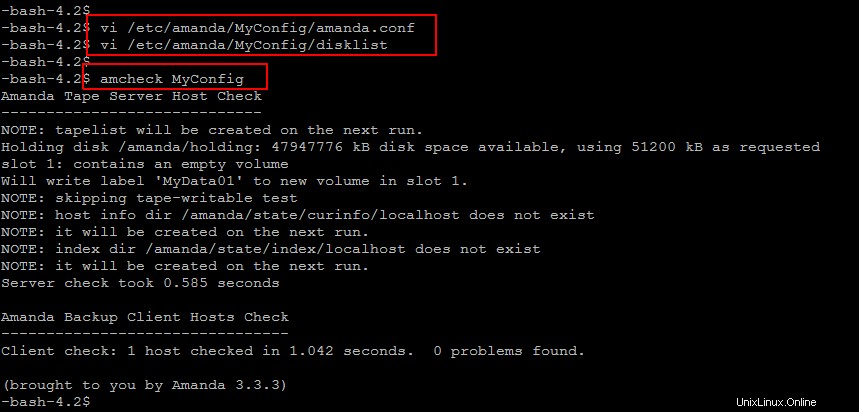
Amcheck führt eine Reihe von Selbstprüfungen sowohl auf dem Amanda-Tape-Server-Host als auch auf den Amanda-Client-Hosts durch.
Auf dem Bandserver-Host kann amcheck dieselbe Bandprüfung durchlaufen, die zu Beginn des nächtlichen amdump-Laufs verwendet wird, um sicherzustellen, dass das richtige Band für den nächsten Lauf geladen ist. Es kann auch eine Selbstprüfung auf allen Client-Hosts durchführen, um sicherzustellen, dass jeder Host läuft und dass die Berechtigungen für die zu sichernden Dateisysteme korrekt sind.
Sie können viele Host/Festplatten-Ausdrücke angeben, nur Festplatten, die einem Ausdruck entsprechen, werden überprüft. Alle Datenträger werden überprüft, wenn keine Ausdrücke angegeben werden.
Schritt 5:Testsicherung ausführen
Die Testergebnisse sind positiv, da wir gesehen haben, dass kein solcher Fehler gefunden wurde, der uns gezwungen hätte, weiterzumachen. Das Tool zum Ausführen von Backups ist 'amdump'. Es nimmt nur den Konfigurationsnamen an, der in seiner Ausgabe nichts an das Terminal ausgibt. Lassen Sie uns wie unten gezeigt als Amanda-Benutzer ausführen.
-bash-4.2$ amdump MyConfigEs dauert einige Sekunden, dann erhalten Sie wahrscheinlich keine Ausgabe. Führen Sie in der nächsten Zeile den folgenden Befehl aus, und die Ausgabe sollte „0“ ergeben. Wenn Sie etwas anderes als Null sehen, ist die Sicherung fehlgeschlagen.
-bash-4.2$ echo $?
0Amdump ist die Hauptschnittstelle zum Amanda-Backup-Prozess. Es lädt die angegebene Konfiguration und versucht, jede Festplatte zu sichern, die in der „Festplattenliste“ angegeben ist. Amdump wird normalerweise von 'cron' ausgeführt, was wir Ihnen in den nächsten Schritten zeigen werden.
Wenn Sie jedoch etwas anderes als die Null sehen, bedeutet dies, dass die Sicherung fehlgeschlagen ist. In diesem Fall können Sie einen praktischen Bericht darüber sehen, was mit der Sicherung passiert ist, indem Sie den Befehl „amreport“ zusammen mit Ihrer Konfigurationsdatei verwenden.
-bash-4.2$ amreport MyConfigAmreport erstellt einen zusammenfassenden Bericht eines Amanda-Backup-Laufs, wie im folgenden Bild gezeigt.
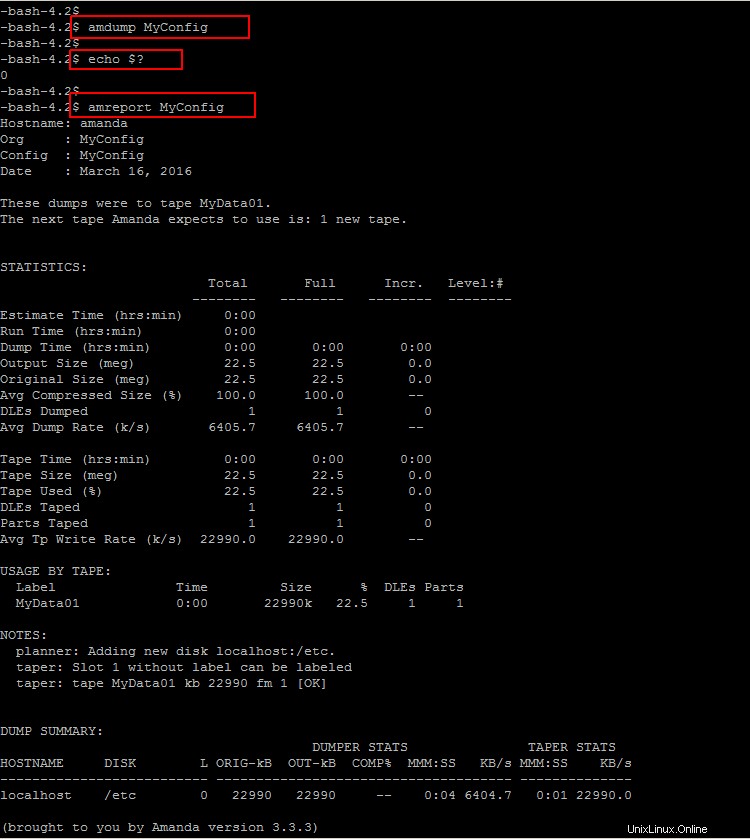
Schritt 6:Planung der Amanda-Sicherung
Für die tägliche Ausführung von 'amdump' kann es über den Cron-Daemon geplant werden. Niemand möchte daran denken, die Backups jede Nacht auszuführen. Deshalb haben wir cron! Fügen wir die folgenden Zeilen hinzu .
-bash-4.2$ crontab -e0 17 * * * amandabackup /usr/sbin/amcheck -m MyConfig
15 2 * * * amandabackup /usr/sbin/amdump MyConfigSpeichern und schließen Sie den Crontab-Editor. Diese Linien planen täglich um 17:00 Uhr und 2:15 Uhr eine Sicherung ein.
Wenn Sie sich bei Ihrem Root-Benutzer anmelden, können Sie den folgenden Befehl verwenden, um einen Cron-Job für Ihren Amada-Benutzer hinzuzufügen.
# su amadabackup -c "crontab -e"Aber je nachdem, wie Sie Amanda installiert haben, müssen Sie möglicherweise „/usr/sbin“ in etwas anderes ändern, nachdem Sie herausgefunden haben, wo Ihre Distribution das Amanda-Tool abgelegt hat. Sie können 'which amcheck' in der Befehlszeile verwenden, um den Speicherort des Prozesses zu finden.
# which amcheck
/usr/sbin/amcheckAmcheck kann Ihnen bei Problemen mit dem '-m'-Flag in der Crontab eine E-Mail senden, und amdump sendet Ihnen jeden Abend gerne einen Bericht per E-Mail. Automatisierung ist nicht gut, wenn Sie nie herausfinden, dass etwas kaputt ist. Fügen Sie also einfach eine „mailto“-Konfiguration zu Ihrer „amanda.conf“-Datei hinzu.
-bash-4.2$ vi /etc/amanda/MyConfig/amanda.confmailto "[email protected]"
:wq!Schritt 7:Installation des Amanda Backup-Clients
In diesem Abschnitt beschreiben wir, wie Sie unsere virtuellen Maschinen installieren und konfigurieren, um von den Amanda-Sicherungsservern gesichert zu werden, die wir gerade in den vorherigen Schritten eingerichtet haben.
Wir werden einen anderen CentOS 7-Server verwenden, um die Backup-Installation von Amanda Client einzurichten. Führen Sie den folgenden Befehl aus, um das amanda Client-Paket zu installieren.
[root@centos-bk1 ~]# yum install amanda-client xinetd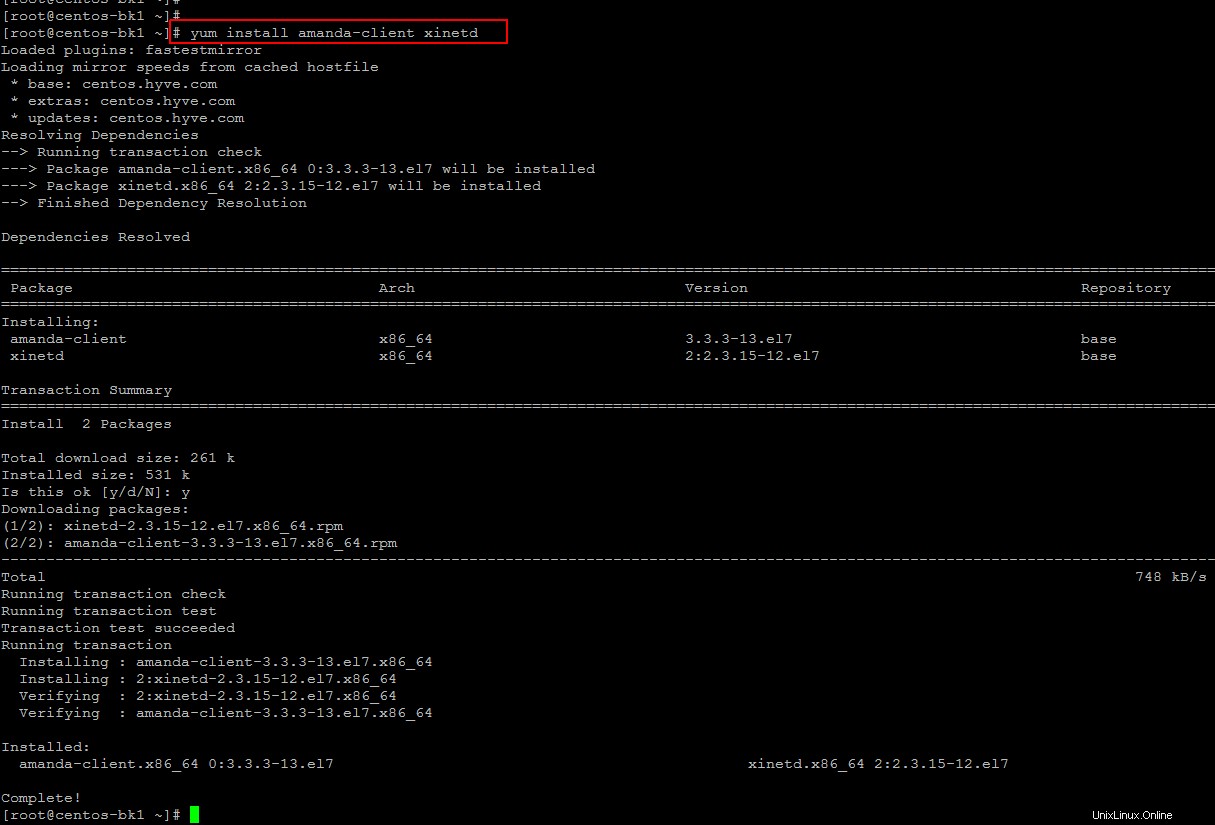
Schritt 8:Konfiguration des Amanda Backup-Clients
Öffnen Sie die Datei „/var/lib/amanda/.amandahosts“, die zum Angeben des Amanda-Serverstandorts verwendet wird, dieselbe Datei mit Ihrem Editor, fügen Sie den folgenden Eintrag hinzu und speichern Sie dann die Änderungen.
[root@centos-bk1 ~]# vi /var/lib/amanda/.amandahostsamanada_server amandabackup
:wq!Stellen Sie dann sicher, dass dieselbe Datei '/var/lib/amanda/.amandahosts' Einträge mit dem Hostnamen jedes AMANDA-Clients enthalten muss, der den amrecover-Befehl verwenden darf, und 'amrecover' muss als root ausgeführt werden.
Schlussfolgerung
Amanda vereinfacht das Leben eines Systemadministrators, der problemlos einen einzelnen Server einrichten kann, um mehrere vernetzte Clients auf einem band- oder plattenbasierten Speichersystem zu sichern. Ein einzigartiger Planer optimiert die Backup-Ebene für verschiedene Clients so, dass die Gesamt-Backup-Zeit für jeden Backup-Lauf ungefähr gleich ist. Es befreit die Systemadministratoren davon, die Datenänderungsrate in ihrer Umgebung zu schätzen. Ich hoffe, ich fand diesen Artikel sehr hilfreich, aber es gibt noch viele Dinge zu tun, und wir werden diese in den nächsten Artikeln besprechen. Vielen Dank fürs Lesen und vergessen Sie nicht, Ihre wertvollen Kommentare zu hinterlassen.